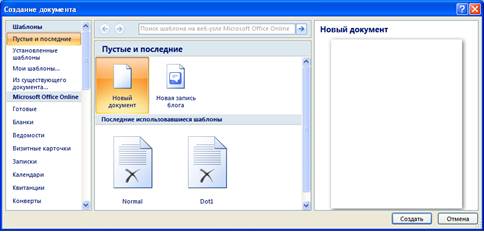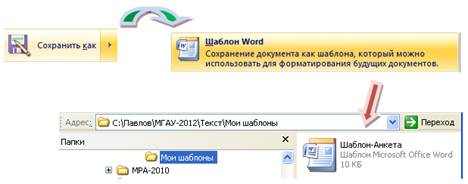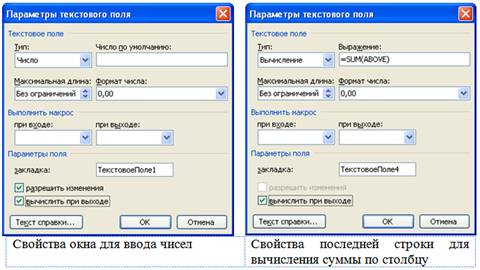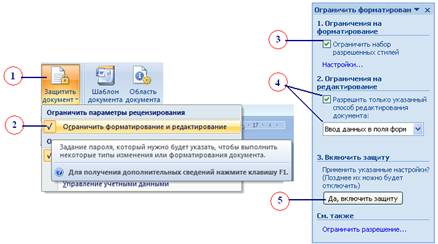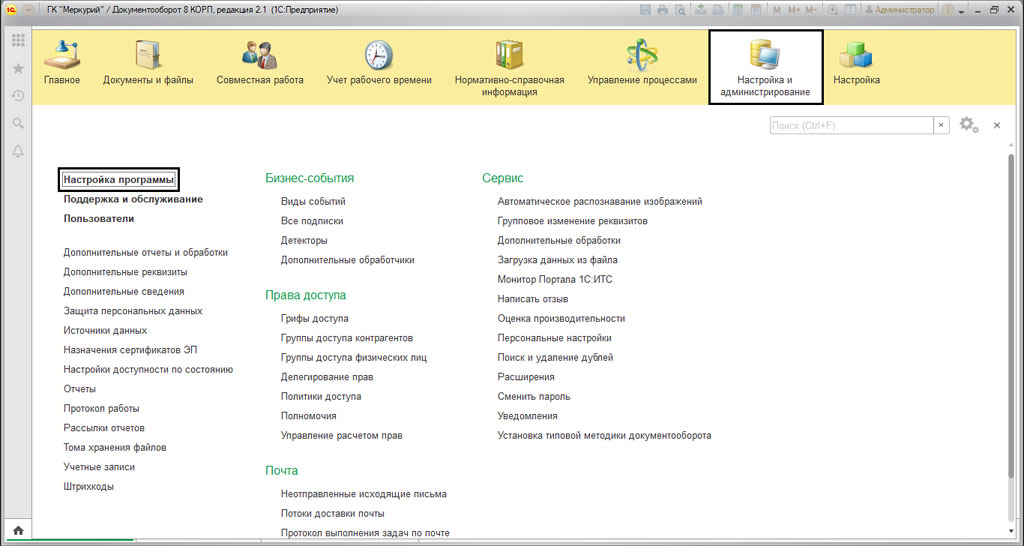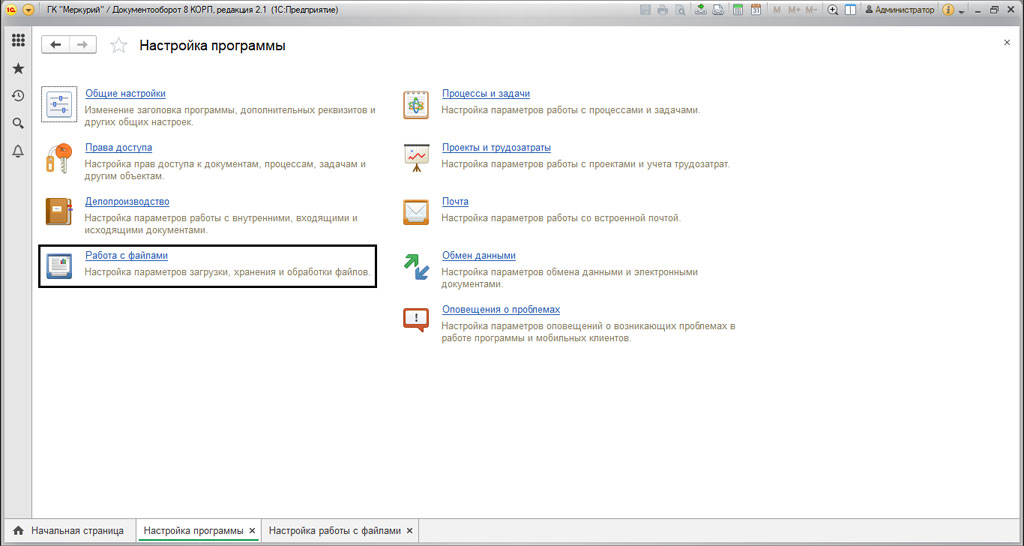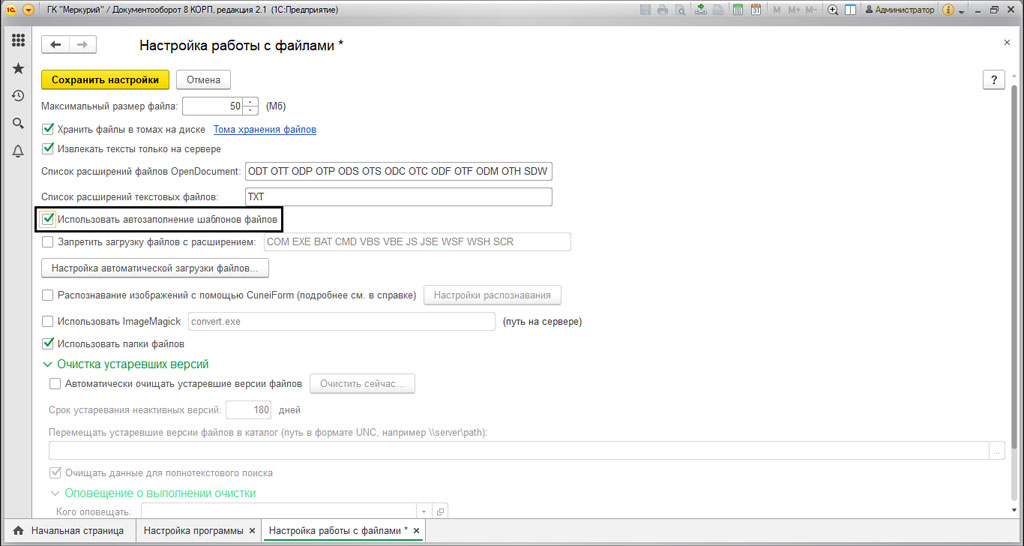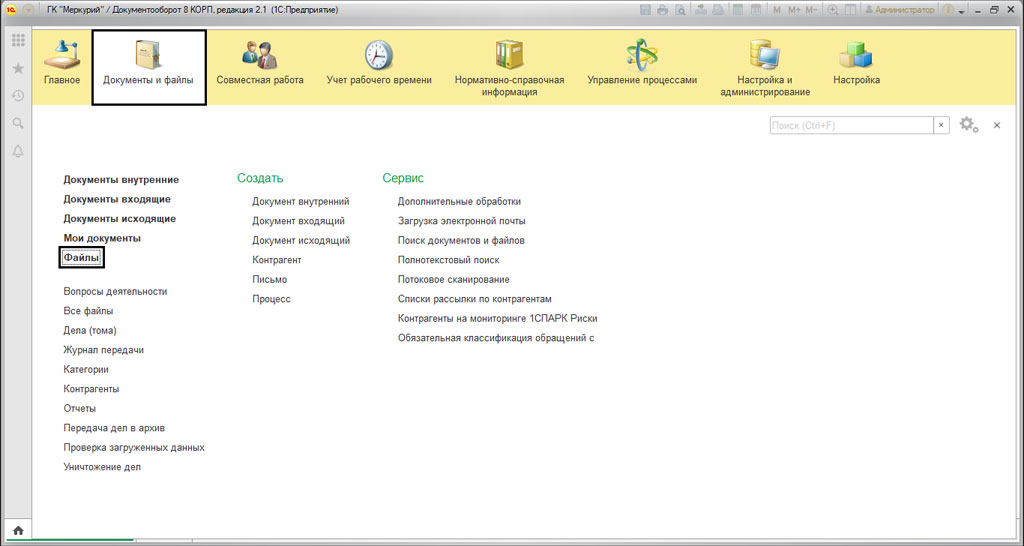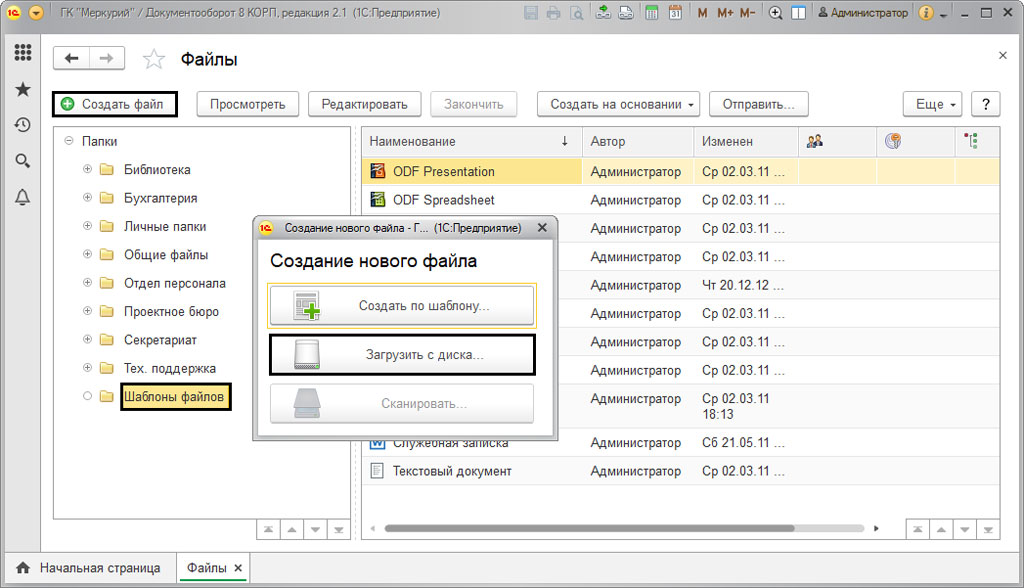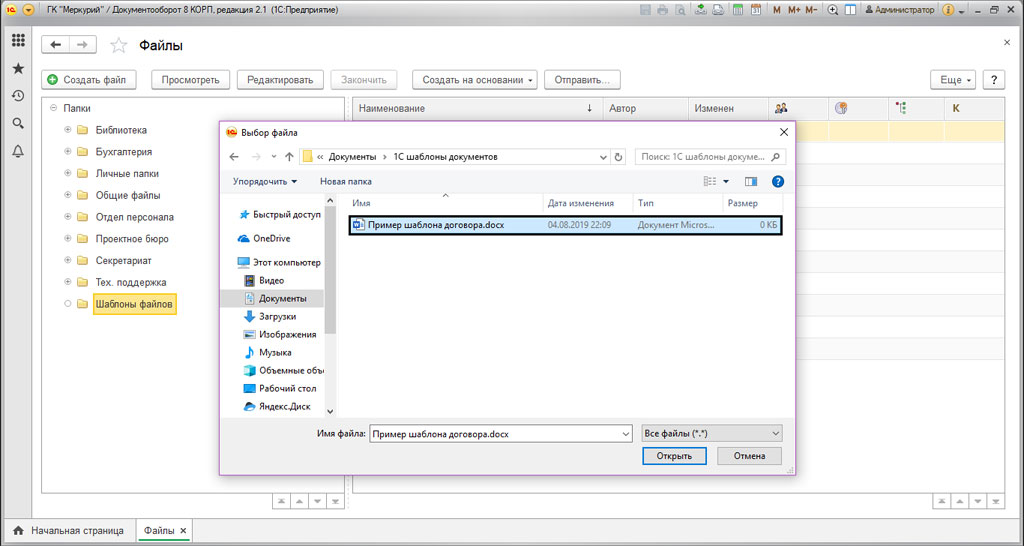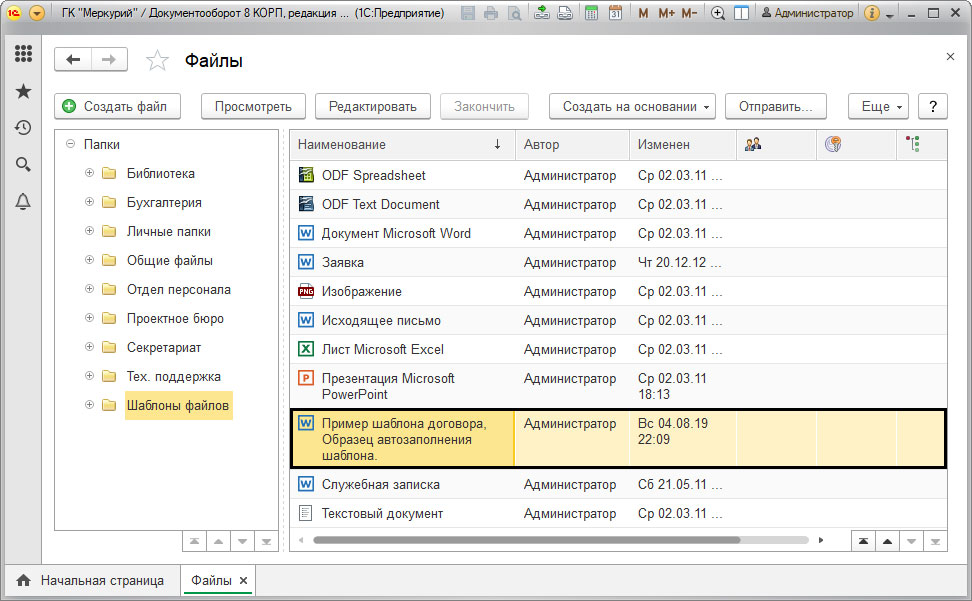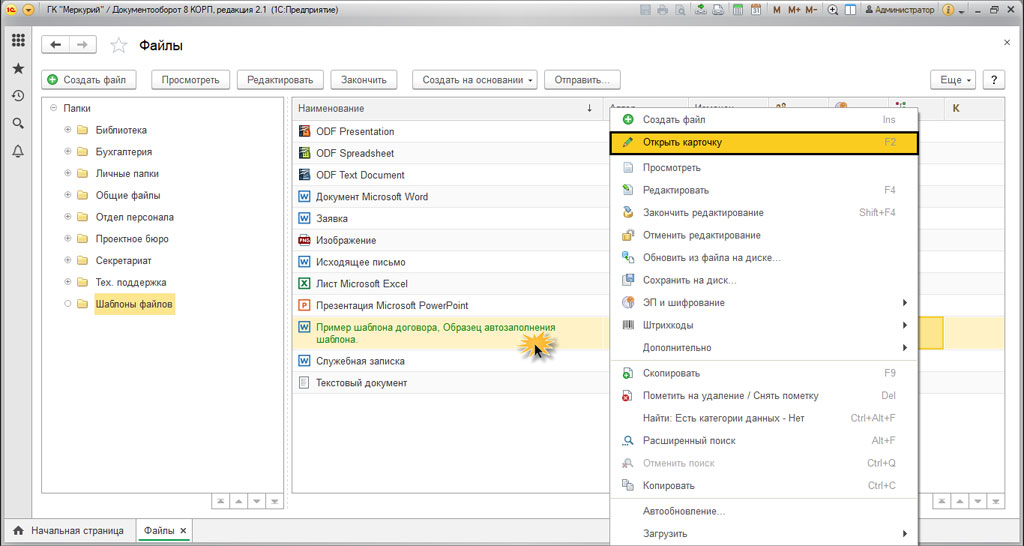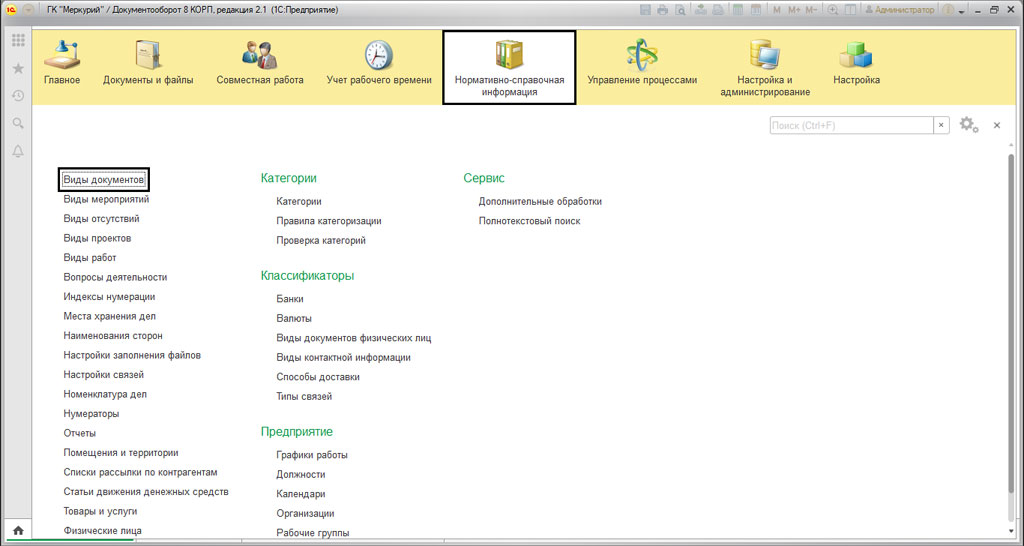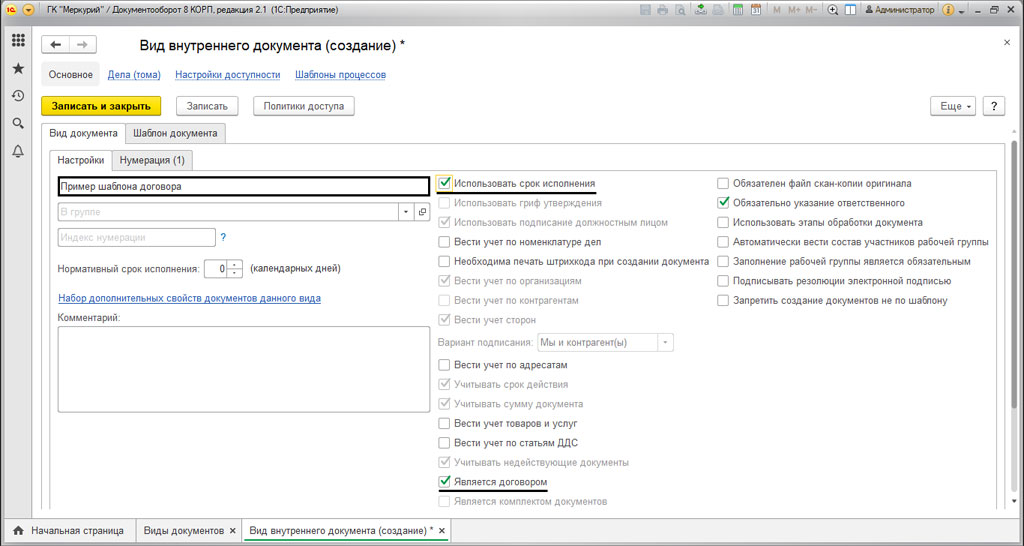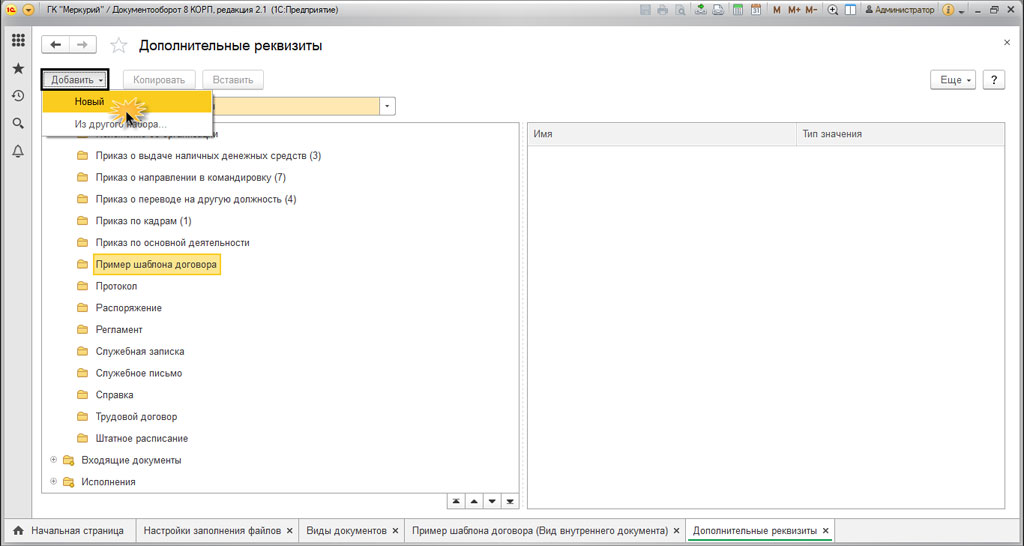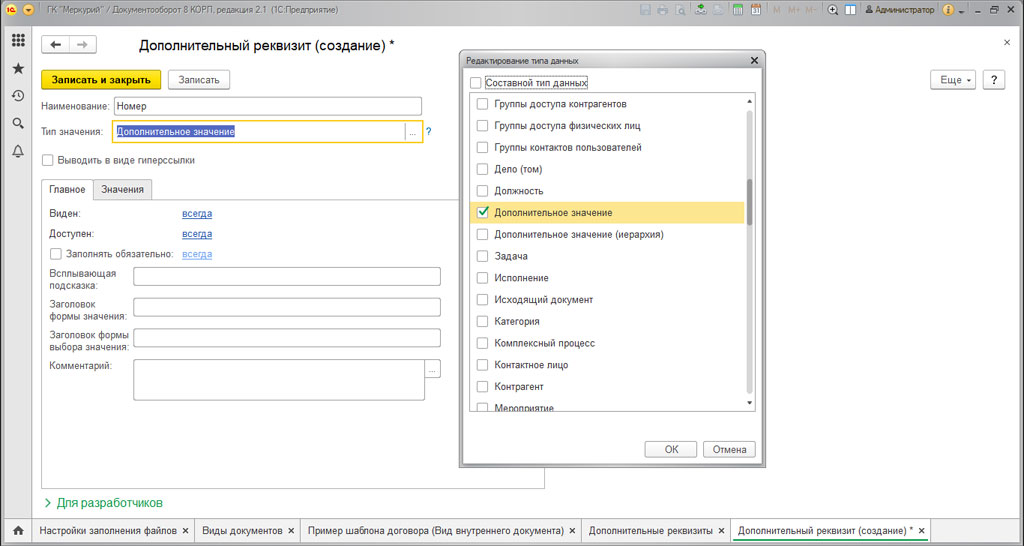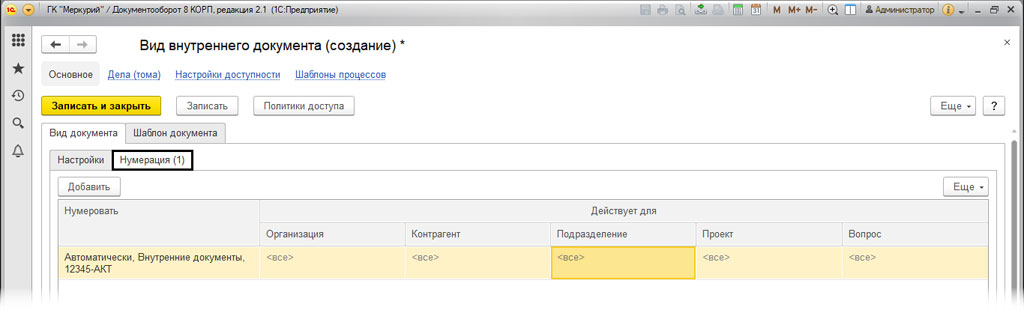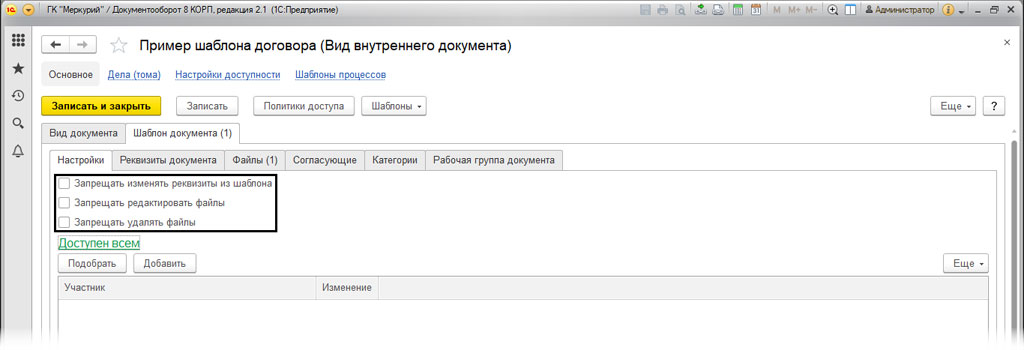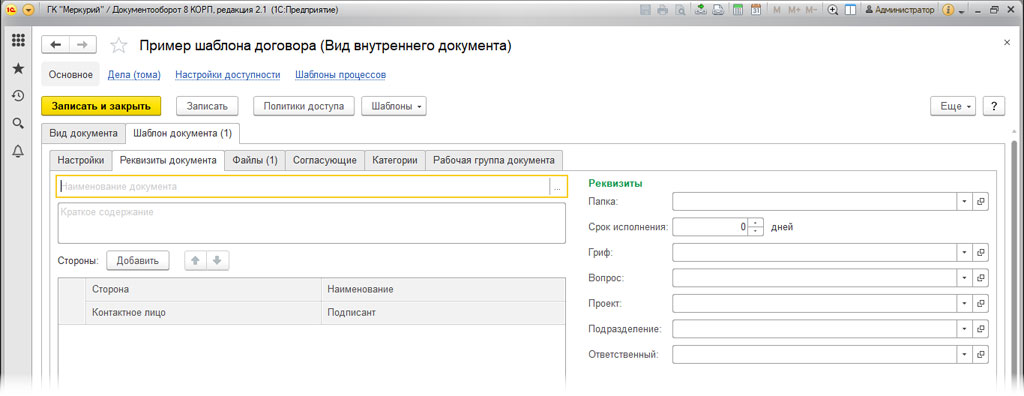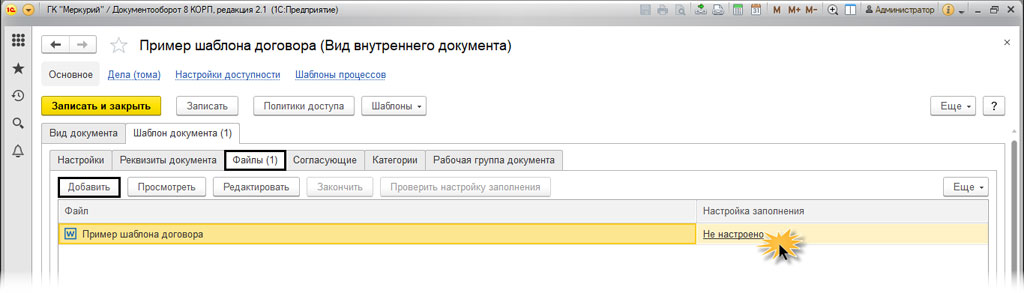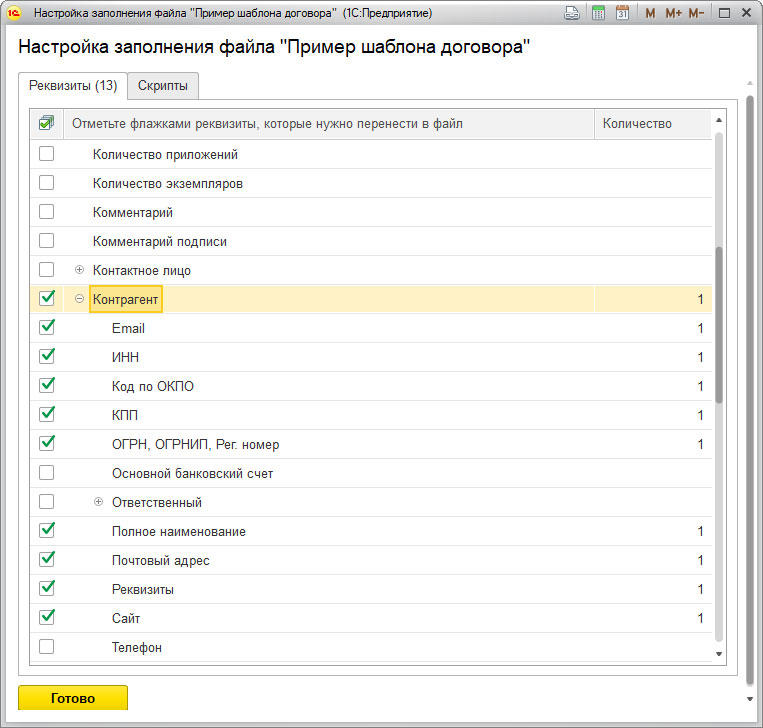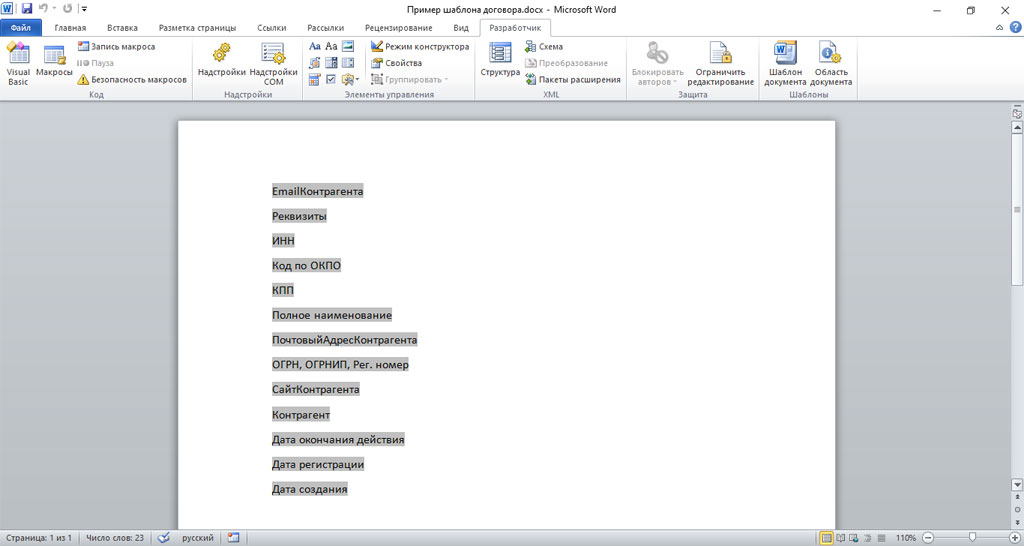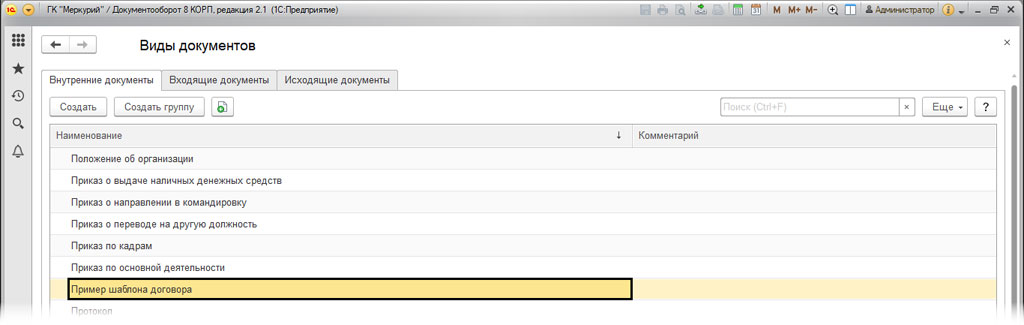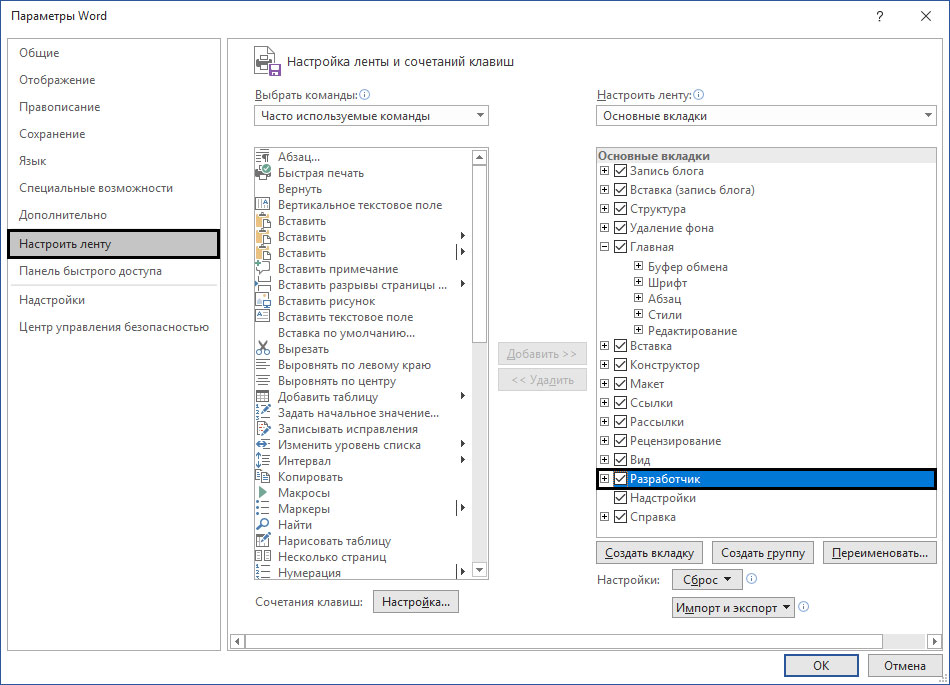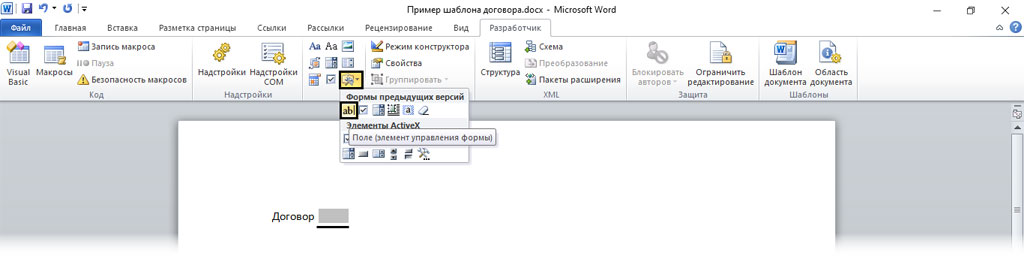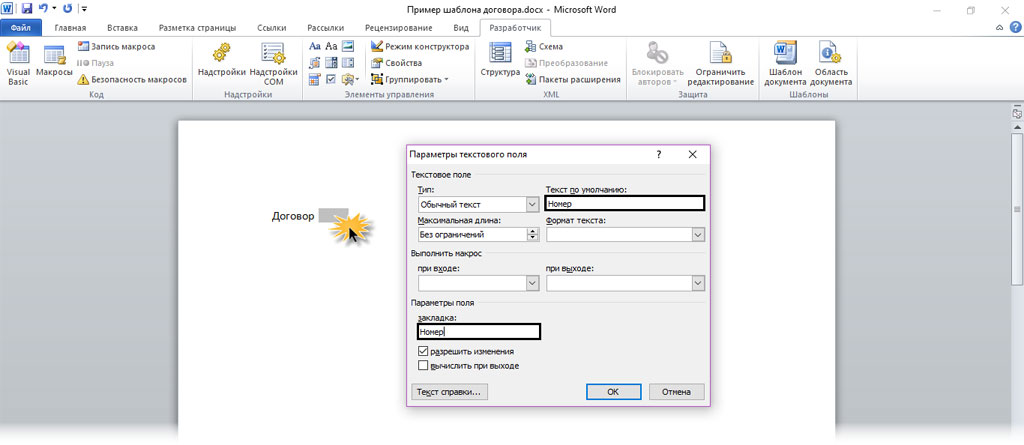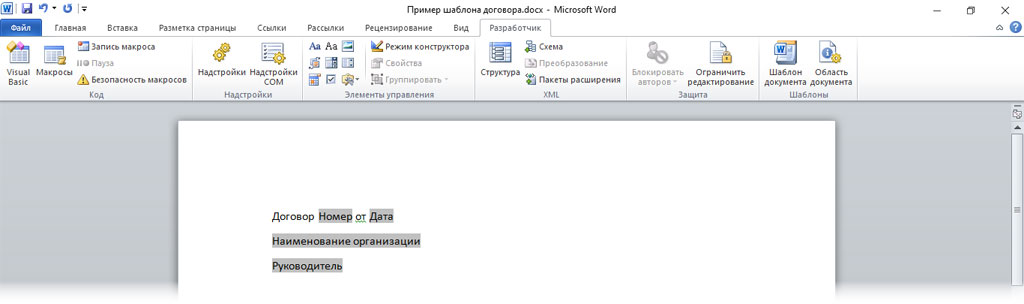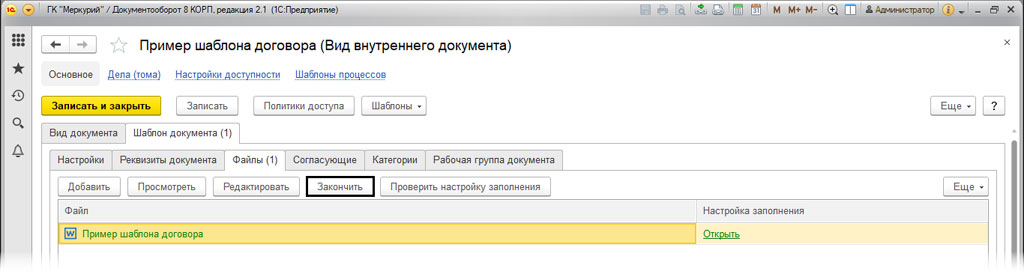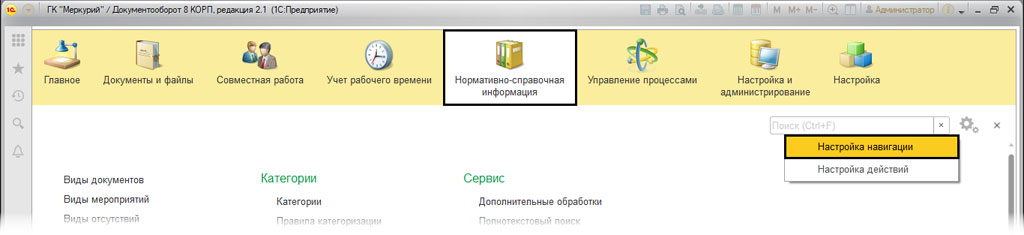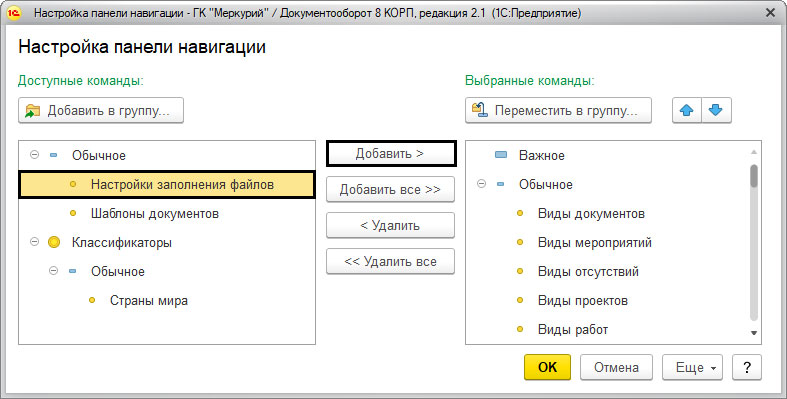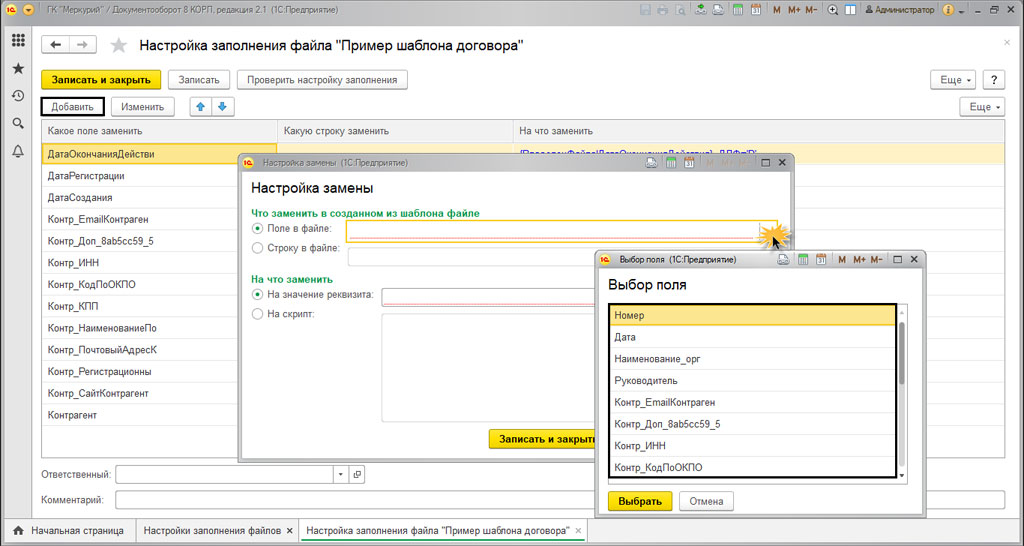с каким расширением можно создать и сохранить подготовленный документ в окне шаблоны
Шаблоны документов
В делопроизводстве различают уникальные и типовые документы. Содержание одного уникального документа отличается от содержания другого. Типовые документы содержат изменяемую и неизменяемую часть. Неизменяемая часть повторяется в каждом документе данного вида. Например, в каждом бланке анкеты повторяются вопросы. Работа по созданию типовых документов может быть значительно облегчена за счет использования шаблонов. Шаблон – это особый вид документа, содержащий неизменяемую часть и средства оформления изменяемой части. Шаблон определяет основную структуру документа: параметры страницы, форматирование и стили.
Открытие шаблона
Создание шаблона
Разработать новый вид шаблона возможно на основе существующего документа или шаблона. Рассмотрим алгоритмы разработки шаблонов.
Создание шаблона на основе пустого документа
Откройте вкладку Файл и выберите опцию Создать.
В открывшемся окне, выберите Новый документ и нажмите командную кнопку Создать.
Внесите необходимые изменения в размеры полей и страниц, ориентацию страниц, стили и другие параметры форматирования.
Если есть необходимость, можно также добавить элементы управления содержимым, такие как: выбор даты, пояснительный текст и графические объекты, которые должны присутствовать во всех новых документах, основанных на данном шаблоне.
Используя вкладку Файл, выберите опцию Сохранить как…
В открывшемся диалоговом окне Сохранить как… выполните следующие действия:
Указываете место, где будет сохранен файл, а именно, папка «Шаблоны»
В поле «Тип файла» из открывающегося списка выбираете, «Шаблон Word (.dotx)» или «Шаблон Word 97-2003(.dot)».
В поле «Имя файла» указываете имя файла нового шаблона.
Сохраняете выбранные изменения, используя командную кнопку Сохранить.
Закрываете окно диалога.
Создание шаблона на основе существующего документа
Откройте вкладыш Файл и выберите опцию Создать.
В окне Создать выберите группу Доступные шаблоны, далее опцию Из существующего документа.
Выберите шаблон или документ, который может быть использован как шаблон, и нажмите кнопку Создать новый.
Внесите необходимые изменения в размеры полей и страниц, ориентацию страниц, стили и другие параметры форматирования.
Сохраняем изменения, используя вкладкуФайл и опцию Сохранить как…
В диалоговом окне Сохранить как… выполните следующие действия:
выберите место, где должен размещаться разработанный файл — в разделеMicrosoft Word выберите значение Шаблоны;
укажите имя файла нового шаблона,
полеТип файла выберите Шаблон Word и нажмите кнопку Сохранить.
Добавление к шаблону стандартных блоков
Стандартные блоки — это многократно используемые элементы содержимого или другие части документа, которые хранятся в коллекциях и в любое время доступны для повторного использования.
Стандартные блоки также можно хранить и распространять с помощью шаблонов. Например, можно создать шаблон отчета, содержащий два типа сопроводительных писем, которые пользователи смогут выбрать при создании отчета на основе данного шаблона.
Откройте шаблон, к которому требуется добавить стандартные блоки.
Создайте стандартные блоки, которые нужно предоставить пользователям.
При вводе сведений в диалоговом окне Создание нового стандартного блока в поле Сохранить указываете новое имя шаблона.
Шаблон готов к применению.
Запрет изменений в шаблоне
К отдельным элементам управления содержимым в шаблоне можно добавить защиту, чтобы запретить удаление или редактирование определенных элементов управления содержимым или группы элементов управления.
Алгоритм защиты элементов шаблона:
Откройте шаблон, к элементам управления которого необходимо добавить защиту.
Выделите элемент управления содержимым, изменения которого необходимо ограничить.
На вкладке Разработчик в группе Элементы управления нажмите кнопку Группа
Далее на вкладке Разработка в группе Элементы управления выберите пункт Свойства.
Установите флажок Элемент управления содержимым нельзя удалить. Это позволит изменять содержимое элемента управления, но сам элемент управления нельзя будет удалить из шаблона или созданного с его помощью документа.
Установка флажка Содержимое нельзя редактировать позволит удалить элемент управления, но редактировать содержимое в элементе управления будет запрещено.
Данные параметры могут быть использованы для защиты текста, если он включен в шаблон.
Использование пароля для шаблона
Установка защиты документа паролем позволяет выполнять редактирование Элементов управления содержимым только пользователям, создавшим данный документ. Это обеспечивает грамотный документооборот в организации. Алгоритм установки пароля:
Откройте шаблон, которому нужно назначить пароль.
На вкладке Рецензирование в группе Защитить выберите команду Ограничить редактирование.
В разделе Включить защиту левой клавишей мыши выберите командную кнопку Да, включить защиту.
В открывшемся диалоговом окне Включить защиту выберите радио кнопку Пароль
Введите пароль в поле Новый пароль (необязательно), а затем подтвердите его в нижнем поле Подтверждение пароля.
С каким расширением можно создать и сохранить подготовленный документ в окне шаблоны
Шаблон — это файл, содержащий настройки Word. Любой документ Word создается на основе некоторого шаблона. Большинство создается на основе шаблона Normal.dot, который загружается автоматически, например, при нажатии кнопки «Создать» на стандартной панели инструментов. При открытии документа, основанного на некотором шаблоне, последний загружается автоматически.
Форма — это защищенный документ, содержащий поля для ввода информации и применяемый для заполнения бланков, таблиц и других типовых документов.
Шаблоны и формы служат для автоматизации разработки типовых документов и для организации работы с ними неквалифицированных пользователей ЭВМ.
В шаблоне может храниться следующая информация:
Стиль — это набор форматирующих команд, сохраняемых под своим именем для многократного использования. Стиль определяет внешний вид документа. Шаблон Normal.dot содержит несколько стилей, в том числе стиль «Обычный», используемый при создании большинства документов.
Создание форм
Построение формы проходит в 3 этапа:
Первый этап является обычным оформлением документа. Для форматирования сложных документов часто используются таблицы.
О вставке полей формы говорилось выше, поэтому остановимся на их настройке.
Окно «Параметры текстового поля» содержит следующие основные поля:
Окно «Параметры поля со списком» позволяет задать раскрывающийся список, содержащий до 25 значений, из которых пользователь может выбирать нужное значение при заполнении поля формы. Имеется возможность добавления, удаления и изменения порядка следования значений.
Во всех окнах для настройки параметров полей имеется кнопка «Текст справки», с помощью которой можно подготовить справку по каждому из полей (в печатных документах этой цели служат подстрочные надписи). В окне «Текст справки для поля формы» имеются две вкладки: «Строка состояния» и «Клавиша F1». Текст справки, введенный на первой вкладке будет автоматически выводиться в строке состояния при активизации соответствующего поля. Справка, введенная на второй вкладке, выводится в отдельном окне при нажатии клавиши F1.
Созданный документ можно назвать формой, если он имеет поля формы и защищен. В незащищенном документе поля не будут проявлять необходимых свойств. Кроме того, защищенная форма отличается тем, что ее нельзя редактировать, а можно только заполнять поля формы. Защитить форму можно двумя способами.
Второй способ заключается в выборе инструмента «Защита формы» на панели «Формы».
Для редактирования структуры формы защиту следует снять повторным нажатием на инструмент «Защита формы».
Создание шаблона
Установите требуемые параметры форматирования документа, введите тексты и другую информацию, которую следует сохранить в шаблоне.
С каким расширением можно создать и сохранить подготовленный документ в окне шаблоны
Практические занятия по дисциплинам:
ИНФОРМАТИКА и ИНФОРМАЦИОННЫЕ
ТЕХНОЛОГИИ В УПРАВЛЕНИИ
Тема 9. Создание шаблона пользователя
Ø Текст или формат, одинаковый для всех документов этого типа;
Ø Стили для заголовков, списков, абзацев или отдельных символов;
Ø Элементы автотекста, которые используются в определённом виде документа для вставки, замены, обозначения рисунков и таблиц;
Ø Макросы, позволяющие использовать элементы управления, и запускать типовые процессы;
Ø Панели инструментов, которые необходимы только при работе с определённым видом документов, например, при работе с почтовыми сообщениями.
Цель выполнения задания – ознакомиться с порядком использования общего шаблона Word и преобразования его в шаблон пользователя.
Рис. 1. Подсказка при обращении к кнопке “ Office ” в документе Word
Рис. 2. Список шаблонов Word
Рис. 3. Последовательность создания заготовки шаблона пользователя
Конечная цель создания шаблона XE «Шаблон» \t » См. главный документ » пользователя подготовить пустую форму анкеты, которую можно рассылать в сети для сбора сведений от абонентов, внешний вид заполненной анкеты представлен на рисунке 4.
Рис. 4. Вариант заполненной анкеты, созданной на базе шаблона пользователя Word
Как видите, шаблон, созданный пользователем, включает набор элементов: текст; текущую дату заполнения; таблицу; поля для ввода числовых данных; поля для ввода текста; поле для выполнения вычислений; раскрывающийся список. Следовательно, понадобятся элементы, которые можно получить с вкладки – Разработчик. Если такой вкладки в меню Word на ленте нет, то выполните следующие действия:
Рис. 5. Содержание элементов на вкладке Разработчик
Рис. 6. Последовательность выбора элемента формы
Рис. 7. Параметры текстового поля при выборе текущей даты
Рис. 8. Установка свойств текстовым полям для ввода чисел и выполнения вычислений
Обратите внимание, что в строке с наименованием ИТОГО:, необходимо ввести формулу для подсчёта суммы элементов столбца, которые находятся выше. На рисунке 8 (справа) показаны установки свойств текстового поля.
Рис. 9. Окно с параметрами (свойствами) для поля со списком
Порядок выполнения защиты шаблона, представлен на рисунке 10. Прежде чем приступить к выполнению операций по защите документа, освободите пиктограмму 
Рис. 10. Порядок в виде выполнения последовательных операций по защите документа
Рис. 11. Окно для установки пароля для шаблона
В тех случаях, когда требуется провести коррекцию содержимого шаблона, тогда вновь надо нажать на пиктограмму – Защитить документ, отключить защиту, в окне – Снятие защиты ввести пароль и нажать на кнопку ОК, как показано на рисунке 12.
Рис. 12. Последовательность работы с окнами для снятия защиты с шаблона
Порядок выполнения работы заключается в следующем:
Обратите внимание, на то, что поля для ввода в выбранном шаблоне отличаются от элементов формы, которые вы использовали в задании 1. Кроме того, набор стилей принадлежит только шаблону, следовательно, можно изменить стили, чтобы документ выглядел по-другому (попробуйте выполнить замену стилей).
5. Как открыть на ленте меню документа Word вкладку – Разработчик?
6. Какими параметрами обладает управляющий элемент формы – Поле?
7. Как осуществлять вычисления с данными, которые введены в элемент управления формы – Поле?
8. Как можно использовать на страницах документа элемент управления формы – Поле со списком?
9. Как сделать так, чтобы пользователь мог заполнять поля формы, которые располагаются в документе?
Создание и настройка шаблона документа в 1С Документооборот
Часто, в офисной рутине, сотрудники неоднократно имеют дело с формированием похожих документов. В таких случаях, они просто берут документ и копируют его, немного изменяя текст. Но создание таких документов с помощью шаблонов в 1C Документооборот, позволит сотрудникам ускорить работу, а также сократит время создания новых печатных форм. Также, программа может установить корпоративный формат документов. Таким образом, обычный пользователь не сможет вносить изменения в документ.
В изменяемый файл документа, все данные приходят автоматически из настроенной карточки. Также, при работе с шаблонами, у пользователя получится сократить схему обработки документов.
Что бы программа смогла работать с автозаполняемыми шаблонами, ее нужно настроить. Для этого, нужно перейти в «Настройки и администрирование»-«Настройка программы»-«Работа с файлами».
Для того, что бы программа работала с автозаполенением, нужно включить функцию «Использовать автозаполнение шаблонов файлов»
Как подготовить шаблон документов в 1C
Для этого нужно перейти к созданию шаблона. Открываем пустой файл MS Word, после чего закрепляем ее в настройках. Переходим к разделу «Документы и файлы»-«Файлы».
В появившемся окне, нажимаем на «Шаблоны файлов», скачиваем нашу новою заготовку, по нажатию кнопки «Создать файл». В следующем окне выбираем команду «Загрузить с диска».
После этого, в следующем окне выбираем до этого подготовленный файл. Называем его на свое усмотрению, например, «Пример шаблона договора». В будущем в нем будет храниться наш шаблон документа.
Для сохранения необходимо нажать «Записать и закрыть».
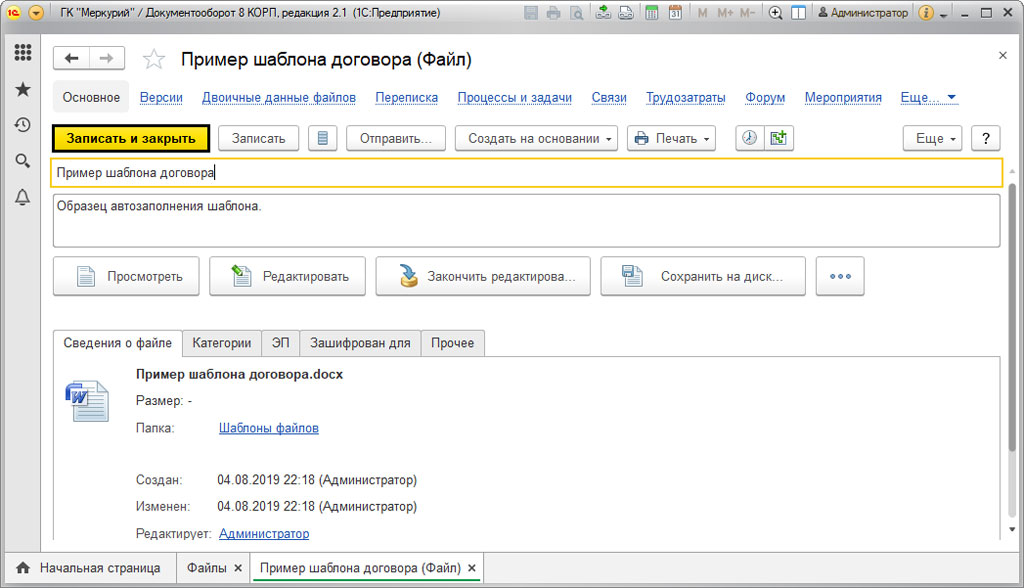
После чего, мы увидим наш шаблон в списке файлов.
Для открытия файла, нам потребуется щелкнуть по нем правой кнопкой мышки, и нажать «Открыть карточку».
Как создать шаблон в 1C Документооборот
Для создания шаблона, нужно создать новый вид документа. Он будет заполнять наш шаблон. Для этого открываем раздел «Нормативно-справочная информация»-«Виды документов».
Нажимаем на кнопку «Создать» и создаем нужный вид документа.
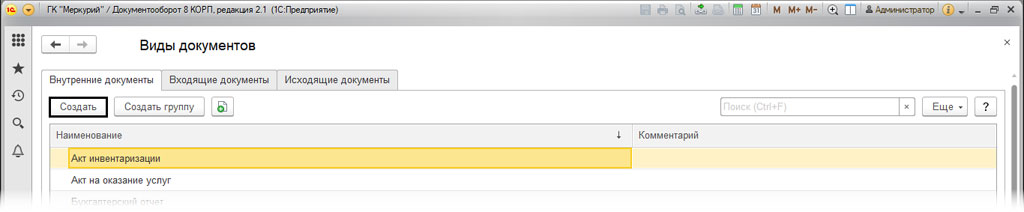
Называем его, например, «Пример шаблона договора» и в настройках ставим галочки на «Использовать срок исполнения «, после на «Является договором». Если необходимо включить документ в нужную группу, то вам потребуется задать индекс нумератора. Так называемый суффикс либо префикс документа.
Если необходимых реквизитов не хватает, то их можно установить перейдя по гиперссылке «Набор дополнительных свойств документов данного вида».
В открывшемся окне вам необходимо задать реквизиты используя кнопку «Добавить».
Если создать новый реквизит, то вам потребуется указать наименование и задать тип значения. Для этого пишем «Дополнительное значение», и задаем список на закладке «Значение».
После чего на закладке «Нумерация» задаем нужную нумерацию документа.
После этого, переходим на закладку «Шаблон документа», «Настройка» и отмечаем:
В этой графе можно ограничить доступ пользователям к шаблону.
Используя закладку «Реквизиты документа» можно заполнить все необходимые значения по умолчанию, они будут использоваться при сохранении документа.
Закладка»Файл» позволяет добавить файл шаблона. Если перейти по гиперссылке, то вы сможете выполнить необходимую настройку шаблона. Для этого потребуется заполнить необходимые текстовые поля в документе.
В открывшемся окне, мы отметим галочками реквизиты в необходимом количестве. После чего, мы сможем использовать их в тексте. Для этого нажимаем на «Копировать», «Вставить».
Отмеченные реквизиты перенесутся в пустой документ. После его потребуется подготовить вставить в нужное место текст
После чего файл необходимо сохранить.
Как сформировать заполняемые поля шаблона напрямую в MS Word
Для этого нужно включить режим «Разработчика». Если использовать MS WORD-10, то сделать это можно в меню «Параметры», дальше перейдем в раздел «Настроить ленту» и устанавливаем галочку на «Разработчик».
После чего в меню появятся несколько вкладок под именем «Разработчик».

Добавляем текстовые поля.
После чего, двойным щелчком открываем поле редактирование. Где задаем нужные реквизиты.
Именно так задаются нужные реквизиты.
После чего сохраняем наш документ. Для этого нажимаем на кнопку «Закончить».
Если мы добавим поля автоматически, то программа автоматически их сопоставит. Но когда шаблон формируется вручную, то настраивать нужно сопоставление.
Как настроить заполнения шаблонов в документе
Для последующей настройки нам нужно перейти в раздел «Нормативно-справочная информация». В настройках выбираем «Настройка навигации». После чего выводим на рабочий стол меню, которого нет на рабочем столе.
После этого, переносим кнопкой «Добавить» пункт «Настройки заполнения файлов» в правую часть «Выбранные команды».
На рабочем столе появятся добавленные пункты меню
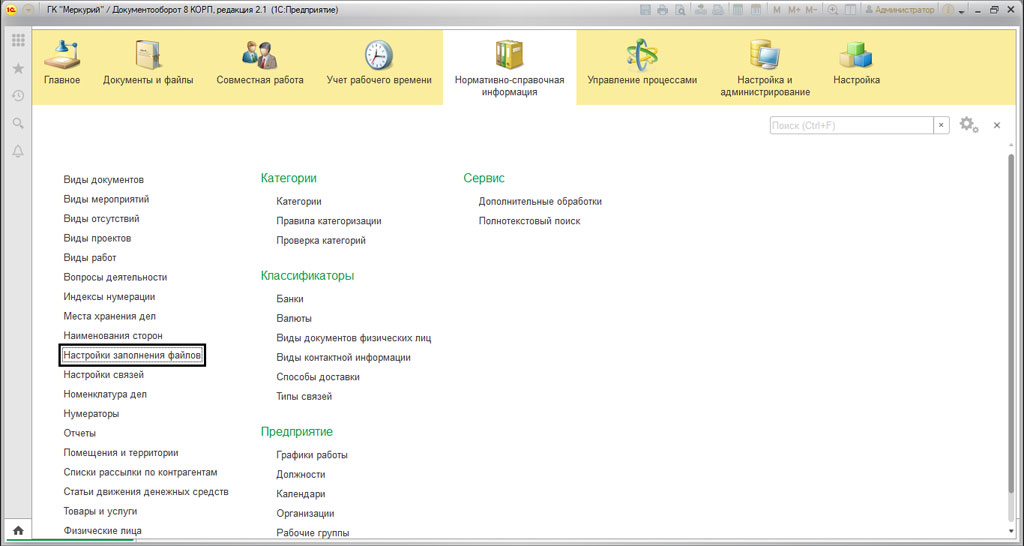
В разделе «Настройка заполнения файлов» нужно выполнить заполнение шаблона. После нажимаем на кнопку «Добавить» и выполняем настройку замены, для этого указываем введенные поля из нашего шаблона.
Дальше вводим нужные параметры замены. Реквизиты могут задаваться в виде выражений на встроенном языке, или к примеру в виде скрипта.
После всех этих махинаций, наша система будет автоматически заполнять реквизиты. При работе с шаблонами повышается скорость работы. Также, уменьшается количество ошибок.
Остались вопросы или нужны услуги по настройке 1С Документооборот? Звоните нашим специалистам или оставьте заявку на сайте!
С каким расширением можно создать и сохранить подготовленный документ в окне шаблоны
Файл: Информационные технологии в юридической деятельности.doc
ВУЗ: Не указан
Категория: Не указан
Дисциплина: Не указана
Добавлена: 23.07.2019
Просмотров: 26033
Скачиваний: 258
В1: Какая информация о системе имеется при энтропии равной нулю?
В2: Какие свойства информации отражает прагматический аспект?
В3: Показатели объединяются в:
В4: Какие компьютеры имеют ограниченный набор команд?
В5: Выберите содержательные элементы технологии
О5: правила, ресурсы люди, техника
В6: Основным элементом преобразования информации в системах управления является
О6: принятие решения
В7: Что такое показатель?
О7: качественно определенная величина, дающая количественную характеристику отражаемому объекту (процессу, явлению) и имеющая экономический смысл.
В8: Процесс, использующий совокупность средств и методов сбора, обработки и передачи данных (первичной информации) для получения информации нового качества о состоянии объекта, процесса или явления(инф-го продукта) — это:
О8: информационная технология
В9: Информация, согласованная по семантической форме с тезаурусом пользователя, называется:
В10: Какие задачи решает информатика?
создание единой теории информационных процессов
создание теории информационного моделирования
создание и развитие структуры информатизации
В11. Какой параметр информации означает ее способность отражать реально существующие объекты с необходимой точностью?
В12: Что такое текстовая информация?
О12: совокупность алфавитных, цифровых и специальных символов, с помощью которых представляется информация на физическом носителе.
В13: Что является предметом и продуктом труда информационных технологий?
В14: Объединение реквизита-основания с реквизитами-признаками приводит к образованию:
В15: Для того чтобы в материальном мире происходил обмен информацией, должны быть:
О15: приемник, источник информации, получатель инф, передатчик, канал связи
В16: Что такое комплектование данных?
О16: разбиение больших объемов данных на комплекты, чтобы облегчить их поиск
В17: Что такое управление?
О17: процесс целенаправленного воздействия на объект, организующий функционирование объекта по заданной программе
О18: способ теоретического исследования или практического осуществления чего-нибудь
В19: Информация, поступающая от объекта управления в управляющую подсистему, носит название:
В20: Как называется один или несколько взаимосвязанных программных продуктов для определенного типа компьютера, технология работы в котором позволяет достичь поставленной пользователем цели?
О20: инструментарий информационной технологии
В21: Потребитель приобретает максимальное количество семантической информации когда поступающая информация
О21: понятна пользователю и несет ему ранее неизвестные сведения
В22: При неограниченном возрастании тезауруса пользователя, количество семантической информации стремится к:
В23: Совокупность правил кодового обозначения объектов:
О23: система кодирования
В24: При оценке информации различают такие ее аспекты, как
О24: синтаксический, прагматический, семантический
В25: Что такое ассимилированная информация?
О25: это представление сообщений в сознании человека, наложенное на его систему понятий и оценок
В26: Какая мера информации определяет полезность (ценность) информации для достижения пользователем представленной цели?
В27: Какой параметр информации определяется степенью сохранения ценности информации для управления в момент ее использования?
В28: Выберите из списка уровни представления информационного процесса:
О28: физический, логический, концептуальный
В29: Как называется логически неделимый информационный элемент, описывающий определенное свойство объекта, процесса, явления?
О30: действия или система действий, применяемых при исполнении какой-нибудь работы
В31: Инструментарий информационных технологий это
О31: одна или несколько программ
В32: Классификация это
О32: система распределения объектов(предметов, явлений, процессов, понятий) по всем классам в соответствии с определенным признаком
В33: Какой коэффициент представляет собой отношение количества семантической информации к ее объему?
В34: Какую емкость отражает содержательность информации?
В35: Совокупность документов, объединенных по определенному признаку, образует:
В36: Какой уровень определяет содержательный аспект ИТ или процесса?
О36: концептуальный уровень
В37: По стабильности информация бывает:
В38: Обычно информация, предназначенная для передачи, называется:
В39: Назовите три стороны технологии:
О39: социальная, информационная, инструментальная
В40: Где находится команда конверты и наклейки?
О40: в меню Сервис – письма и рассылки
В41: Как открываются Мастера для создания документов?
В43: Если в функции «ЛИНЕЙН» аргумент «константа-ложь», то в уравнении регрессии отсутствует:
О43: свободный член
В44: Какой показатель используется для проверки достоверности тренда?
О44: коэффициент детерминации
В45: Для описания предметной области используются методы:
О45: экспертных оценок
В46: Совокупность признаков или условий изменения состояний системы называют:
В47: Напротив какой строки базовой линии необходимо задавать функцию СРЗНАЧ с интервалом усреднения 5?
О48: функцией экспоненциального сглаживания
В49: Каким уравнением представлен логарифмический тренд?
В50: Для чего необходима предварительная обработка базовой линии?
О50: снизить трудоемкость нахождения тренда, снизить влияние случайной составляющей на прогноз
В51: Что такое выравнивание?
О51: замена базовой линии аналитически подобранной кривой
В52: Сколько раз можно проводить линейное сглаживание?
В53: В какую группу экспертных методов входит метод «Дельфи»?
О53: в группу коллективных экспертных методов
В54: В какую группу методов включают экспоненциальное и адаптивное сглаживание?
О54: в группу методов экстраполяции
В55: Что представляет собой управление с помощью сценариев?
О55: процесс изучения отдельных переменных и присвоения им диапазона значений
В56: Функция «Наклон» выводит:
О56: значение коэффициента « m » уравнения регрессии
О57: изменить форму представления данных
В58: Почему не рекомендуется в полиноминальной прогностической модели степень полинома брать более 4:
О58: пропадает эффект сглаживания
В59: К какой группе методов относится морфологический анализ?
В60: Что такое «фактор затухания»?
О60: интервал сглаживания
В61: В какую группу экспертных методов входит метод деструктивной отнесенной оценки?
О61: в группу коллективных экспертных методов
В62: Как называется процедура линейного сглаживания в механизмах создания трендов диаграмм?
О62: линейная фильтрация
В63: В каких пределах должен изменяться «фактор затухания»?
В64: Какие из нижеперечисленных методов относятся к предсказательным моделям?
В65: Какие из нижеперечисленных методов относятся к описательным моделям?
О66: любой рабочий лист, в котором можно подставлять различные значения для переменных, чтобы увидеть их влияние на другие величины, которые вычисляются по формулам, зависящим от этих переменных
В67: Когда можно использовать эвристические методы прогнозирования?
О67: объект прост, объект очень сложен
В68: Для вывода параметров статистики функции «ЛИНЕЙН» необходимо:
О68: присвоить переменной «статистика» значение «1», присвоить переменной статистика значение «истина», присвоить переменной «статистика» значение «да»
В69: В какую группу экспертных методов входит метод интервью?
О69: в группу индивидуальных экспертных методов
В70: С каким расширением можно создать и сохранить подготовленный документ в окне «Шаблоны»?
В71: Как называется программа, входящая в состав Word и упрощающая процесс создания и форматирования документа?
В72: Каким документам доступны параметры локальных шаблонов:
О72: тем документам, которые базируются на данном локальном шаблоне
В73: Какая из перечисленных моделей не может использоваться для моделирования данных?
В74: Чем отличаются линейное и нелинейное сглаживание?
О74: нелинейное учитывает расстояние каждой точки базовой линии от точки прогноза
В75: Какие методы применяются в условиях отсутствия достаточно представительной и достоверной статистики характеристики объекта прогнозирования?
О75: методы экспертных оценок
В76: В каких программах из пакета Microsoft Office может быть построена ИЛМ?
В77: Что необходимо сделать для решения или анализа сценария в тех случаях, когда оптимизационная задача содержит несколько переменных величин?
О77: воспользоваться технологией «Поиск решения»
В78: Как называются именованные комбинации значений, заданных для одной или нескольких изменяемых ячеек в модели «Что если»?
О78: таблица подстановки
В79: В какую группу экспертных методов входит морфологический анализ?
О79: в группу индивидуальных экспертных методов
В80: В какую группу экспертных методов входит метод построения прогнозного сценария?
О80: в группу индивидуальных экспертных методов
В81: Сколько этапов системного моделирования?
В82: К какой группе методов прогнозирования относится функция «ТЕНДЕНЦИЯ»?
О82: линейная многомерная
В83: Факторный анализ – это
О83: выявление действия различных факторов и их комбинаций на величину результативного признака
В84: Какой интервал усреднения необходимо задавать?
В85: Функция «РОСТ» относится к группе методов
О85: нелинейных многомерных
В86: Какие методы объединяют совокупность методов обработки количественной информации об объекте прогнозирования по принципу выделения содержащихся в ней математических закономерностей развития и математических взаимосвязейхарактеристик с целью получения прогнозных моделей?
О86: статистические методы
В87: Какой метод называют линейным сглаживанием?
О87: метод невзвешенных скользящих функций
В88: Что целесообразно сделать перед началом работы с диспетчером сценариев?
О88: присвоить имена ячейкам, где будут располагаться переменные и формулы, ссылающиеся на изменяемые ячейки окон диалога
В89: Какова главная проблема принятия решений?
О89: выбор альтернатив решений
В90: Какую типовую функцию Exel можно использовать для линейного сглаживания?
В91: Какова роль модели «черный ящик» в системном моделировании?
О91: структурировать исходную информацию относительно самой системы и внешней среды
В92: Что определяет линейная регрессия?
О92: прямую линию, которая наилучшим образом представляет множество данных
В93: Какие методы входят в группу экстраполяционных методов прогнозирования?
О93: интерполяция, экспоненциальное сглаживание, вероятностное моделирование
В94: С какой целью проводится анализ объектов прогнозирования?
О94: разработка модели объекта
В95: Какие методы основаны на мнениях привлеченных экспертов?
В96: Где находится функция «экспоненциальное сглаживание»?
О96: в пакете «анализ данных»
В97: Что представляет собой управление с помощью сценариев?
О97: процесс изучения отдельных переменных и присвоение им диапазона значений
В98: Какой показатель используется для проверки достоверности тренда?
О98: коэффициент детерминации
В99: Что такое «фактор затухания»?
О99: величина, обратная постоянной сглаживания
В100: Процесс подготовки пачки однотипных писем (документов) путем объединения файла, содержащего список имен и адресов, с файлом, содержащим шаблон писем – это
В101: Что такое шаблон?
О101: особый вид файла документа, представляющий специальные средства для оформления итогового документа
В102: Какое имя и расширения имеют файлы шаблонов?
В103: Какая из перечисленных моделей не может использоваться для моделирования данных?
В104: Что такое журнал?
О104: особая часть БД, недоступная пользователям СУБД и поддерживаемая с особой тщательностью, в которую поступают записи обо всех изменениях основной части СУБД
В105: Что такое база данных (БД)?
О105: совокупность сведений о конкретных объектах реального мира в какой-либо предметной области
В106: Что явилось первой побудительной причиной создания СУБД?
О106: стремление выделить и обобщить общую часть БД, ответственную за управление сложно структурированными данными
В107: Что представляет собой интегрированная БД?
О107: данные должны храниться в общем «котле», что исключает их дублирование и все изменения производятся в одном месте
В108: Определите четвертый этап процесса системного моделирования
О108: создание модели данных в конкретной информационной технологии (программе)
В109: Что является содержанием шестого этапа процесса системного моделирования?
О109: материальное или информационное воздействие на систему-оригинал с целью привидения ее в найденное при решении оптимальное состояние для решения исходной проблемы
В110: Что является целью третьего этапа процесса системного моделирования?
О110: построение информационно-логической модели полученных данных о системе и окружающей ее среды
В111: Определите пятый этап процесса системного моделирования
О111: выполнение вычислительных экспериментов с моделью
В112: Определите первый этап процесса системного моделирования
О112: анализ проблемной ситуации
В113: В чем суть первого этапа процесса системного моделирования?
О113: выполняется анализ всех доступных ресурсов (материальных, финансовых, информационных), необходимых для построения модели, ее использования и реализации полученных результатов с целью решения имеющейся проблемы
В114: В чем состоит назначение модели черного ящика в системном моделировании?